

Du kan ændre flere indstillinger for farve, RGB og CMYK.
Åbn Settings Editor, og gå til: .
 Fanen [Farvestandarder]
Fanen [Farvestandarder] 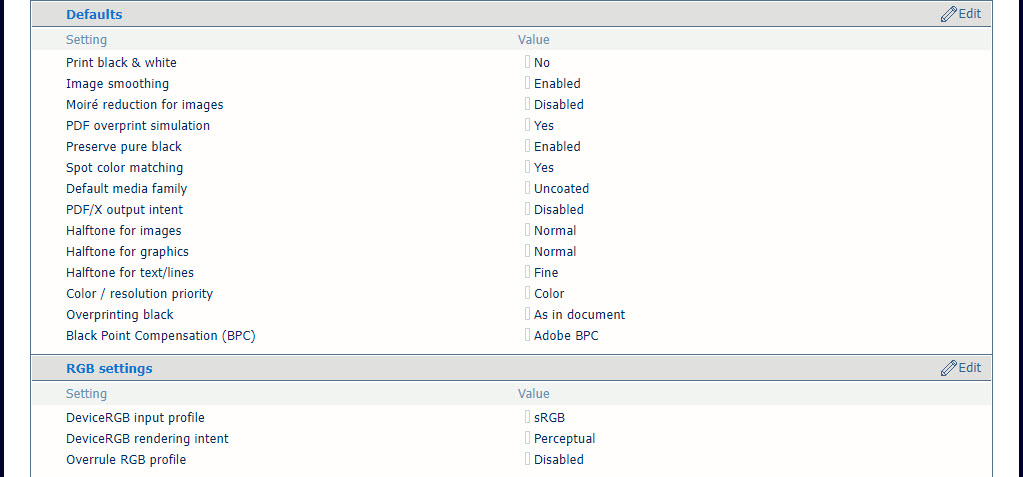
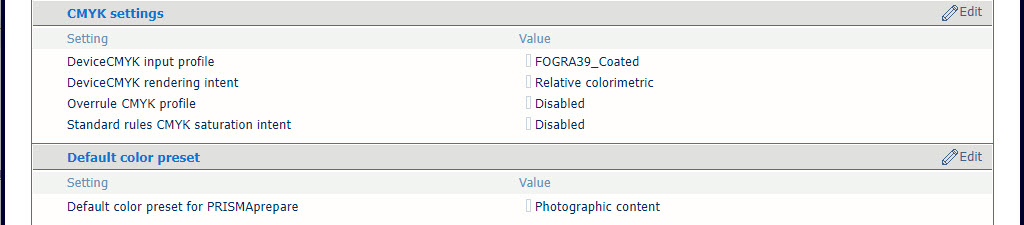 [Farvestandarder] -indstillinger
[Farvestandarder] -indstillingerBrug indstillingen [Udskriv i sort/hvid] til at udskrive i sort/hvid eller farve.
Brug indstillingen [Billedudglatning] til at forhindre ujævne linjer og billedblokke i dokumentet. Dette sker, når kildeobjekter har en lavere opløsning end printeren. Interpolationsmetoden [Billedudglatning] har kun indflydelse på billeder under 300 dpi.
Brug indstillingen [Moiré-reduktion for billeder] for at anvende en moiré-reduktionsalgoritme, der forbedrer fotografiske billeder.
Når billeder har en opløsning under 300 dpi, træder Moiré-reduktion kun i kraft, når indstillingen [Billedudglatning] er aktiveret.
Brug indstillingen [Simulering af PDF-overskrivning] til at få ugennemsigtige objekter til at se transparente ud. Underliggende objekter bliver synlige. Hvis denne indstilling er deaktiveret, vil de øverste farverne udskære alle underliggende farver.
Brug indstillingen [Bevar rent sort] for at anvende bevarelse af rent sort, når det er muligt. Bevarelse af rent sort betyder, at den sorte farve består af 100 % K-blæk. Når bevarelse af ren sort ikke er mulig eller deaktiveret, består den sorte farve af en blanding af to eller flere C-, M-, Y- og K-blæk.
Brug indstillingen [Spotfarvematch] til at aktivere eller deaktivere afstemning af staffagefarver. Hvis en kildefil indeholder en staffagefarve, skal printeren kende definitionen af staffagefarve for præcist at kunne udskrive den ønskede farve.
Brug indstillingen [Standard mediefamilie] til at definere standardmediefamilien for udskrivningsjob, der kommer uden oplysninger om mediefamilie.
Brug indstillingen [Brug PDF/X-outputhensigt] til at angive, om der udskrives PDF-kildefiler i overensstemmelse med deres integrerede output intent. PDF/X angiver udskrivningsbetingelserne, under hvilke PDF/X-filen oprettes. Disse udskrivningsbetingelser kaldes output intents. Printeren kan håndtere PDF/X-kompatible PDF-kildefiler. Derefter tilsidesætter output intent DeviceCMYK-farvegengivelsen og DeviceCMYK-inputprofilen.
Brug indstillingen [Halvtone til billeder] til at ændre standardhalvtonen for billeder.
[Normal]: for skarpere tekst eller forbedret farveforløb i områder med farve.
[Fin]: for tekst, billeder og grafik.
[Fejldiffusion]
Brug indstillingen [Halvtone til grafik] til at ændre standardhalvtonen for grafik.
Brug indstillingen [Halvtone til tekst/streger] til at ændre standardhalvtonen for tekst og streger.
Brug indstillingen [Farve-/opløsningsprioritet] , hvis grafikobjekterne med en høj tonerdensitet ser slørede ud i grafikkens kanter. Brug denne indstilling til skarpe kanter. Grafikobjekterne kan være mindre mættede.
Brug indstillingen [Overtrykning af sort] til at tvinge printeren til at udskrive ren sort tekst og grafik over baggrundsfarven. [Overtrykning af sort] forhindrer, at hvide streger vises rundt om sorte tegn og grafik.
[Som i dokument]: Overtrykning af sort anvendes ikke.
[Aktiveret for tekst]: Overtrykning af sort anvendes på tekst.
[Aktiveret for tekst og grafik]: Overtrykning af sort anvendes på tekst og grafik.
Indstillingen [BPC (Black Point Compensation)] gælder for den relative farvemetriske farvegengivelse. Detaljer i mørke områder af dokumentet kan gå tabt med standardfarvekonverteringen. Kompensation for sort punkt justerer det mørkest mulige niveau af sort (sort punkt) i kilden til det mørkest mulige niveau af sort på printeren.
[Deaktiveret]: Kompensation for sort punkt anvendes ikke.
[Adobe BPC]: Adobe-anvendelsen af [BPC (Black Point Compensation)].
[Forbedret BPC]: Når det sorte punkt i dokumentet er noget lys, skal du vælge [Forbedret BPC].
Settings Editor indeholder de DeviceRGB-inputprofiler, hvoraf du kan vælge en DeviceRGB-standardinputprofil.
Brug indstillingen [DeviceRGB-inputprofil] til at vælge DeviceRGB-standardinputprofilen.
Brug indstillingen [DeviceRGB-farvegengivelse] til at vælge den DeviceRGB-standardfarvegengivelse, der definerer farvekonverteringsstrategien for farver, der ligger uden for farveskalaen.
Brug indstillingen [Tilsidesæt RGB-profil] til at angive, om den integrerede DeviceRGB-inputprofil skal tilsidesættes eller ej.
Settings Editor indeholder de DeviceCMYK-inputprofiler, hvoraf du kan vælge en DeviceCMYK-standardinputprofil.
Brug indstillingen [DeviceCMYK-inputprofil] til at vælge DeviceCMYK-standardinputprofilen.
Brug indstillingen [DeviceCMYK-farvegengivelse] til at vælge den DeviceCMYK-standardfarvegengivelse, der definerer farvekonverteringsstrategien for farver, der ligger uden for farveskalaen.
Brug indstillingen [Tilsidesæt CMYK-profil] til at angive, om den integrerede DeviceCMYK-inputprofil skal tilsidesættes eller ej.
Brug indstillingen [Standardregler for CMYK-mætningsgengivelse] til at angive, om standardreglerne for ICC-farvestyring af CMYK-mætningsgengivelse skal anvendes. For CMYK-mætningsgengivelse knytter printeren som standard rene (100 %) C-, M-, Y- og K-inputfarver til rene C-, M-, Y- og K-outputfarver. Dog kan det være påkrævet, at standardreglerne for ICC-farvestyring skal anvendes uden en forbedret farvestyring af printeren.